Päästä eroon ylimääräisistä teemoista mukauttamisasetuksissa
- Voit asentaa Windowsiin niin monta teemaa, sekä Storesta että kolmannen osapuolen teemoja.
- Voit poistaa Windows 11:n teemoja kaikilta käyttäjiltä käyttämällä File Exploreria.
- Lue tämä opas saadaksesi selville sen vaiheet!
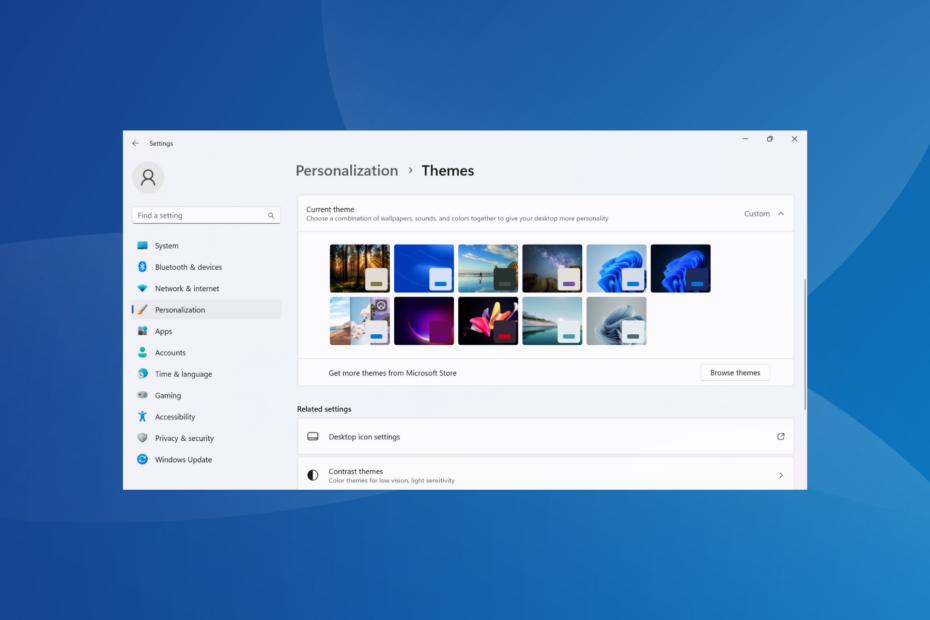
Teemat ovat olennainen osa käyttäjiä, jotka haluavat muokata Windows-kokemusta. Se voi muuttaa muun muassa työpöydän taustaa, animaatioita, lukitusnäyttöä, hiiren osoitinta, ääniä ja kuvakkeita. Mutta entä jos haluat poistaa teeman Windows 11:ssä?
Se on yhtä helppoa, ja käytettävissä on kourallinen vaihtoehtoja sekä nykyiselle käyttäjäprofiilille että koko järjestelmälle, eli kaikille käyttäjille. Lisäksi voit jopa poistaa mukautettuja teemoja Windows 11:ssä, jos ne eivät enää palvele tarkoitusta.
Miten löydän nykyisen teemani?
Lehdistö Windows + minä avaamaan asetukset sovellus > mene osoitteeseen Personointi navigointiruudusta > napsauta Teemat > nykyinen teema näkyy oikealla.
Kuinka poistan/poistan teemoja Windows 11:ssä?
1. Teemat-asetusten kautta
- Lehdistö Windows + minä avata asetukset, valitse Personointi vasemmasta ruudusta ja napsauta Teemat.
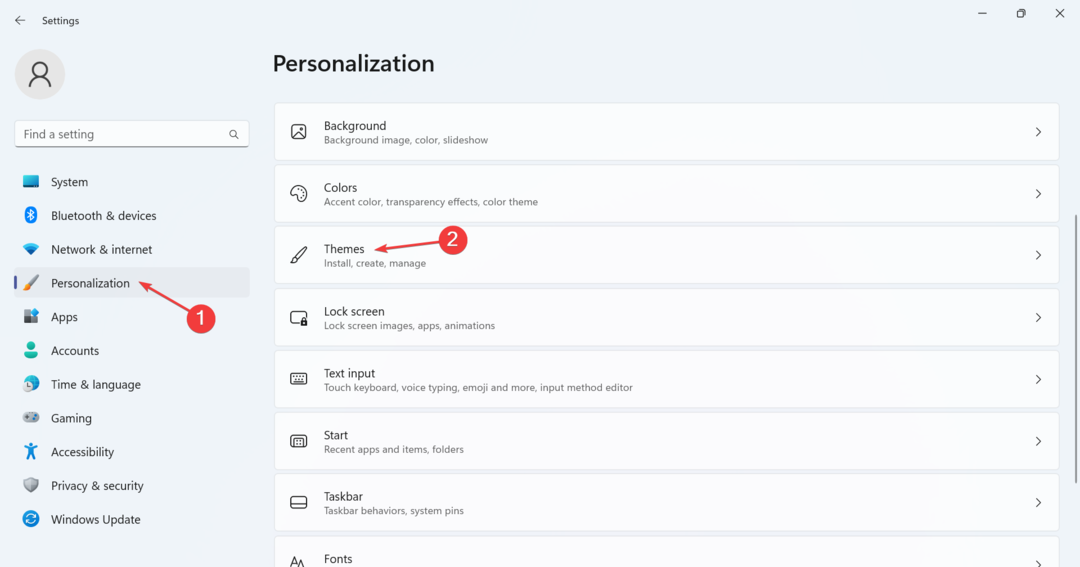
- Napsauta nyt hiiren kakkospainikkeella mitä tahansa tässä lueteltua teemaa ja valitse sitten Poistaa.
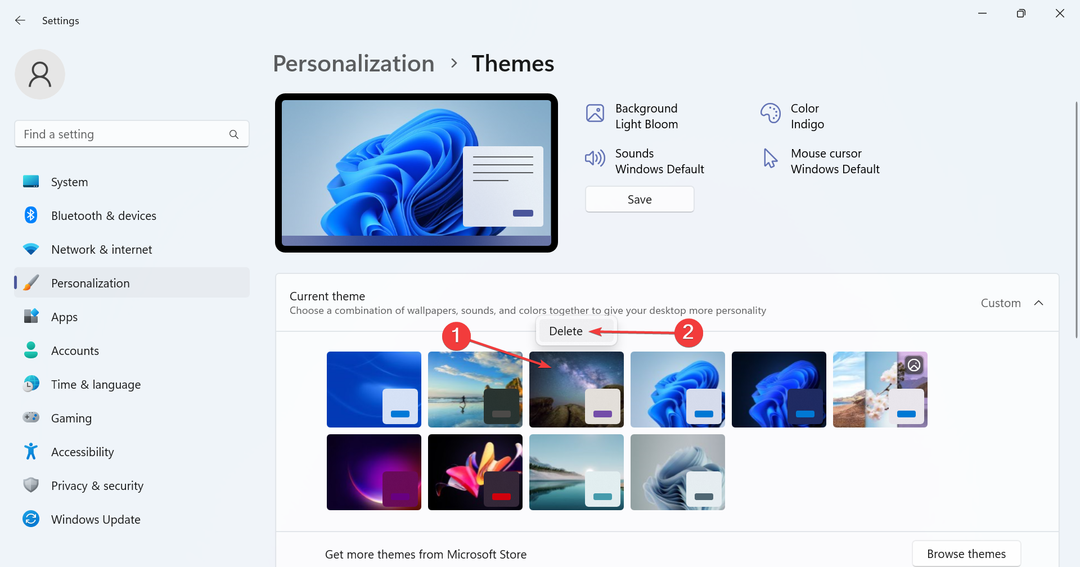
- Klikkaus Joo vahvistuskehotteessa.
Jos Poistaa -vaihtoehto on harmaana poistettaessa teemoja Windows 11:ssä, se on joko tällä hetkellä asetettu teemaksi tai se on Microsoftin tarjoama oletus. Edellisen tapauksessa muuta aktiivista teemaa ja jatka sitten poistamista.
2. Ohjauspaneelista
- Lehdistö Windows + R avata Juosta, liitä seuraava polku tekstikenttään ja paina Tulla sisään:
shell{ED834ED6-4B5A-4bfe-8F11-A626DCB6A921}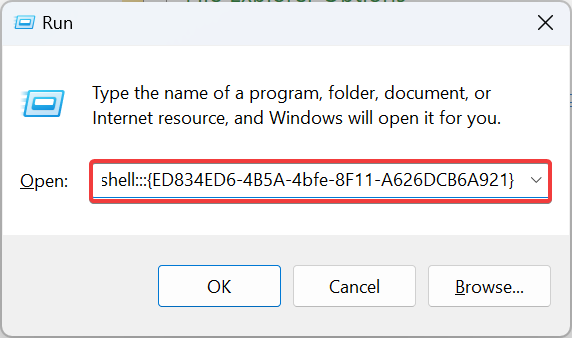
- Napsauta hiiren kakkospainikkeella mitä tahansa alla lueteltua merkintää Minun teemani, aktiivista teemaa lukuun ottamatta ja valitse Poista teema kontekstivalikosta.
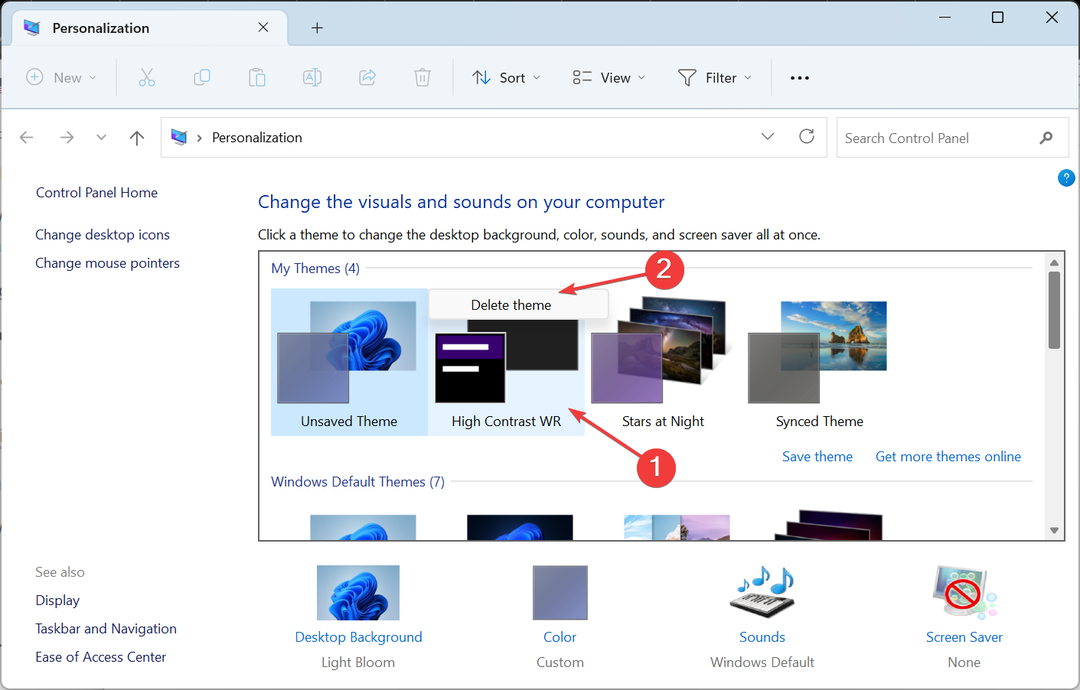
- Klikkaus Joo näkyviin tulevassa vahvistusvalintaikkunassa.
Et voi poistaa Windows 11:n oletusteemaa -sovelluksen kautta Ohjauspaneeli tai jopa sisäänrakennettu teema.
Myös vaikka ohjauspaneelissa oli omistettu Personointi -osion teemaluettelon aiemmin, asiat ovat muuttuneet, ja käyttäjien on pakko käyttää asetukset. Mutta kuoren avulla voit silti käyttää sitä.
3. File Explorerin kautta
- Lehdistö Windows + E avata Tiedostonhallinta, liitä seuraava polku osoitepalkkiin ja paina Tulla sisään:
%LocalAppData%\Microsoft\Windows\Themes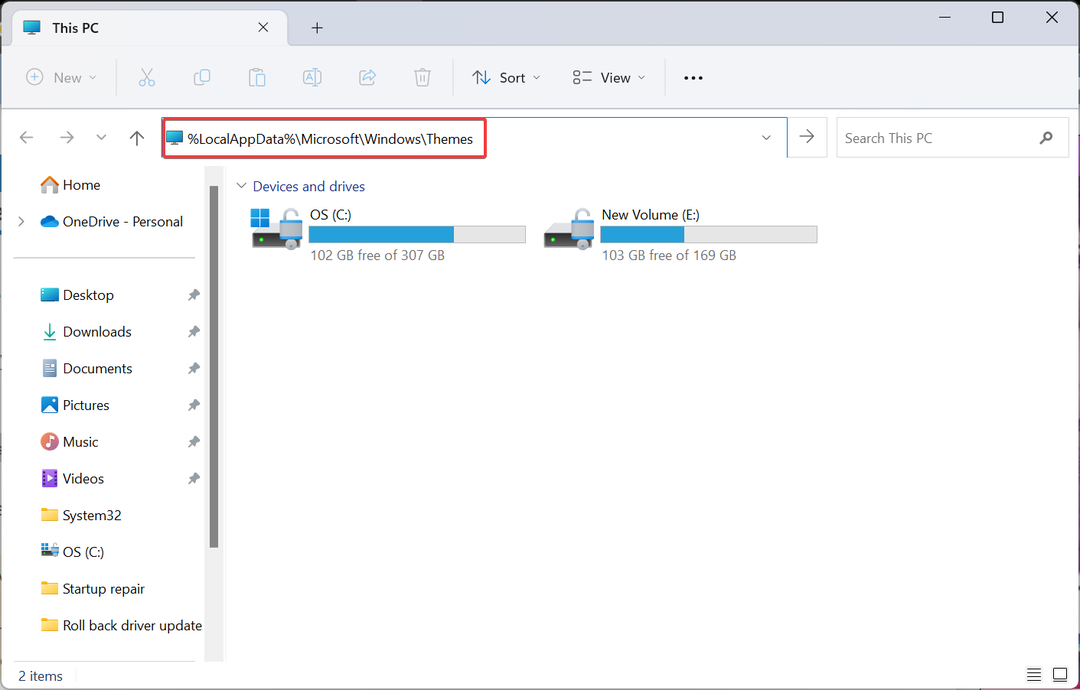
- Napsauta hiiren kakkospainikkeella poistettavaa teemaa ja valitse Poistaa.
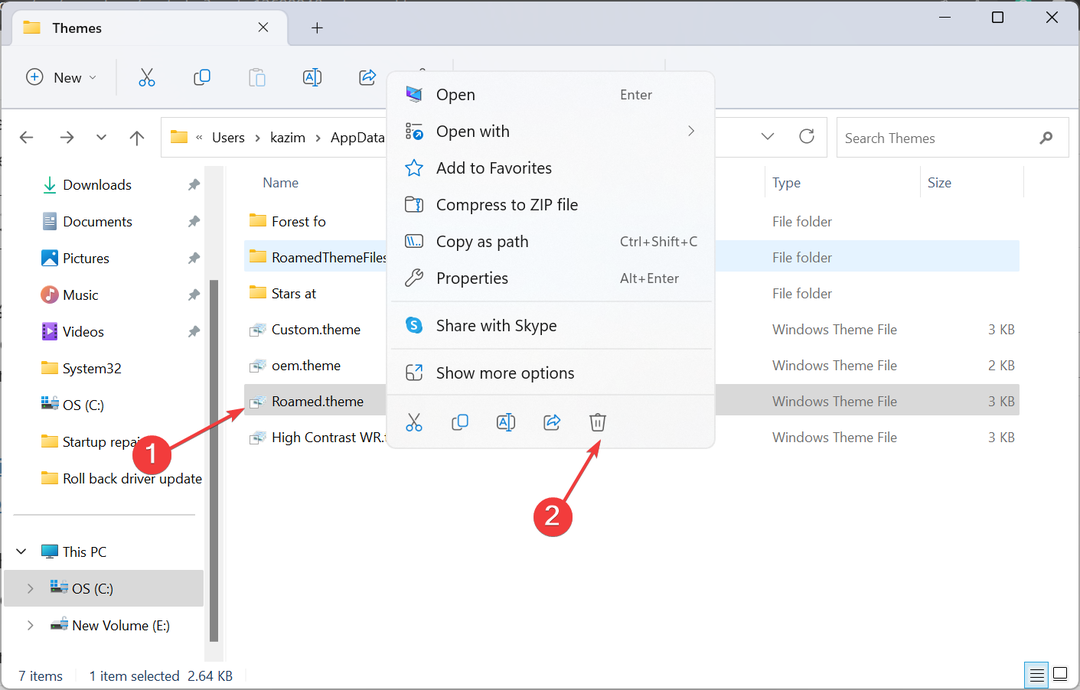
- Klikkaus Joo kehotteessa.
Resurssienhallinnassa, jossa teeman taustat tallennetaan, ne, jotka on luotu manuaalisesti, mukaan lukien kevyt teema ja Korkean kontrastin teema, luetellaan tiedostoina, kun taas kaikki, jotka sisältyvät käyttöjärjestelmän oletusasennukseen tai olivat ladattu Microsoft Storesta on lueteltu kansioiden alla.
Suosittelemme, että muutat teeman polun poistamisen sijaan. Kun teema on siirretty toiseen kansioon, se ei näy ohjauspaneelissa tai asetuksissa.
Tiedoston/kansion poistaminen poistaa teeman Windows 11:stä aktiiviselta käyttäjältä. Lisäksi, jos haluat poistaa teeman kaikilta käyttäjiltä, käytä seuraavaa polkua teemakansiolle ja tyhjennä ne: C:\Windows\Resources\Themes
- EXT4:n liittäminen, lukeminen tai alustaminen Windows 11:ssä
- Ota käyttöön tai poista käytöstä Helppo kohdistimen liikkuminen näyttöjen välillä Windows 11:ssä
4. Poista sovellus (Microsoft Storesta ladatuille teemoille)
- Lehdistö Windows + minä avata asetukset, Navigoida johonkin Sovellukset vasemmalta ja napsauta Asennetut sovellukset.
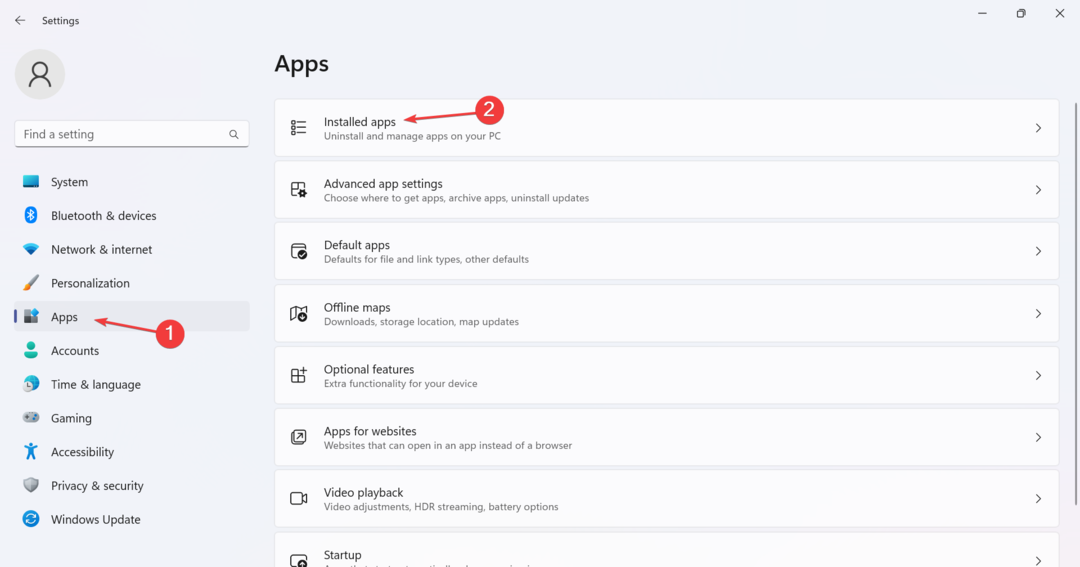
- Etsi teema, jonka lataat osoitteesta Microsoft Store, napsauta sen vieressä olevaa ellipsiä ja valitse Poista asennus.
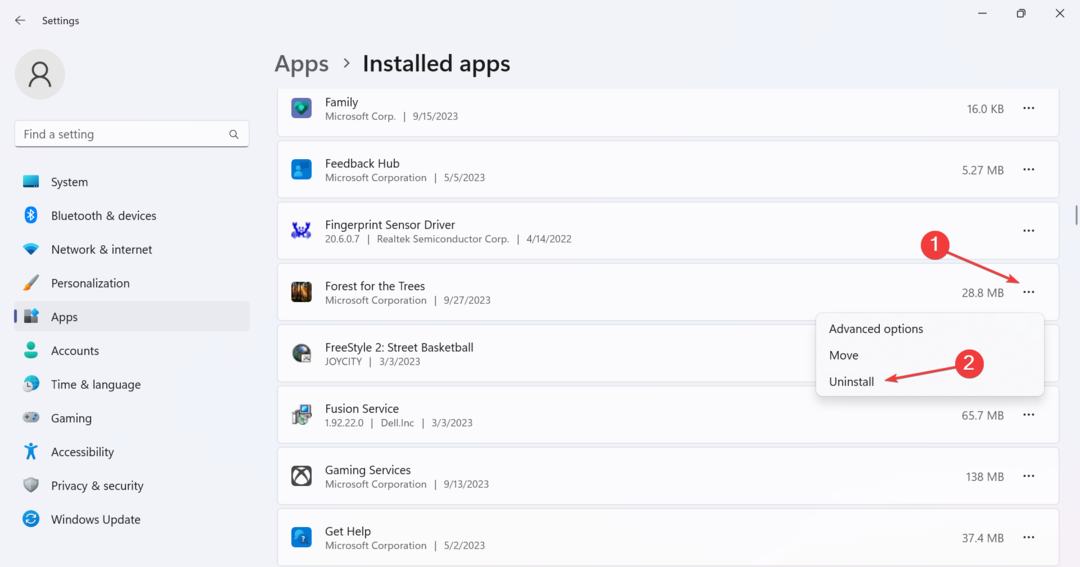
- Napsauta uudelleen Poista asennus vahvistusruudussa.
Kuinka vaihdan Windows 11 -teeman oletusarvoiseksi?
Lehdistö Windows + minä avata asetukset > mene Personointi > klikkaa Teemat oikealla > valitse teema, jota haluat käyttää Windows 11:ssä.
Jos sisäänrakennetut eivät tee työtä, voit aina asentaa kolmannen osapuolen teemoja Windowsiin.
Nyt kun tiedät kuinka muuttaa ja poistaa teemoja Windows 11:ssä, olemme luoneet luettelon niistä parhaat ilmaiset teemat ja skinit iteraatioita varten, jotka ovat pakollisia.
Muista, että liian monta teemaa voi laukaista ongelmia ja johtaa niihin teemat vaihtuvat automaattisesti. Tämä voidaan useimmissa tapauksissa korjata rakentamalla välimuisti uudelleen.
Jos sinulla on kysyttävää tai haluat jakaa suosikki Windows 11 -teemasi, pudota kommentti alle.


